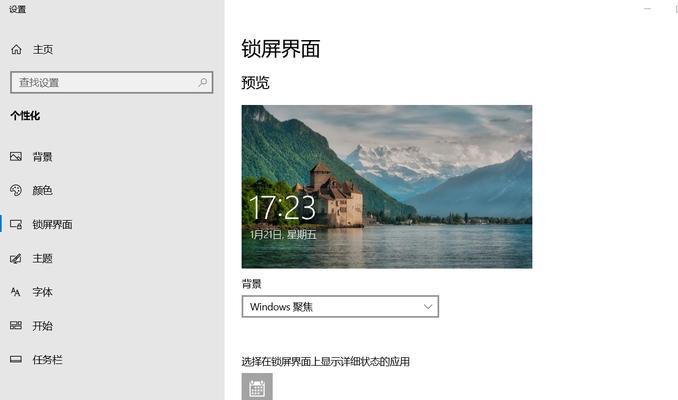在如今环保节能的大趋势下,如何合理地使用我们的电脑并且节省能源成为了越来越多人关注的话题。将电脑的待机时间设置得当,也是非常重要的一步。本文将会给大家分享如何快速地设置台式电脑的待机时间,让你的电脑更加智能化、节能环保。

一、了解台式电脑的待机时间
在谈及如何设置电脑的待机时间之前,首先需要了解什么是待机时间。简单来说,待机时间是指电脑进入低功耗模式的时间。这个模式在你不使用电脑时会自动启动,以达到省电的效果。
二、为什么需要设置电脑的待机时间
既然已经知道了待机时间是什么,那么我们接下来就要思考一个问题:为什么需要设置电脑的待机时间呢?其实答案很简单,因为人们习惯离开电脑时不关机,只是让电脑一直开着,这样会浪费很多电能。而设置待机时间可以让电脑进入低功耗模式,从而减少能源消耗。
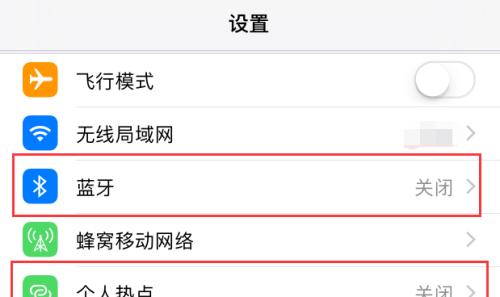
三、如何设置电脑的待机时间
具体来说,我们需要打开控制面板——硬件与声音——电源选项,然后选择更改计划设置。在这里你可以看到三个计划选项——平衡、高性能和省电。这些选项都有一个下拉菜单,可以选择在何时关闭显示器、将电脑置于睡眠状态等。
四、如何更改计划设置
如果你想更改计划设置,只需点击更改计划设置旁边的链接。这样就可以更改计划设置的详细信息,包括何时关闭显示器、何时将计算机置于睡眠状态、何时关闭硬盘等等。
五、使用更高级的设置
如果你想要更高级的设置,也可以点击“更改高级电源设置”来进行更改。在这里,你可以更改一些更高级的设置,例如处理器功率管理、PCIExpress等等。这些设置的变化会对电脑的性能产生一定的影响,需要谨慎操作。
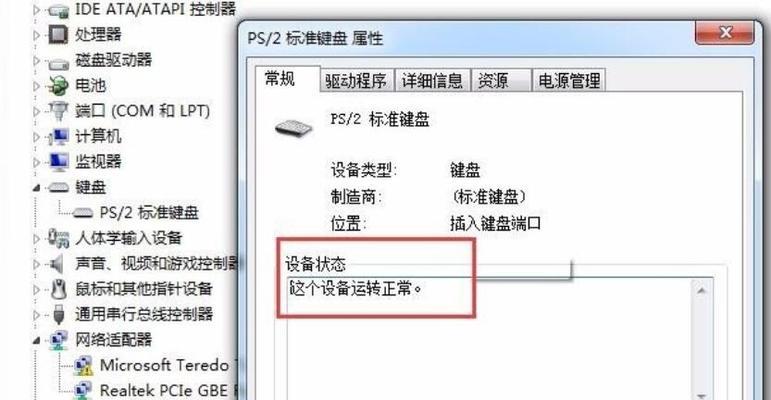
六、使用第三方工具
如果你觉得以上的设置不够方便,也可以选择使用第三方工具来帮助你设置电脑的待机时间。“定时休眠”这款工具可以让你设置一个时间,当时间到达后自动让电脑进入睡眠状态。
七、使用鼠标或键盘唤醒电脑
当电脑进入睡眠状态后,你可以通过鼠标或键盘来唤醒电脑。但需要注意的是,唤醒后电脑会进入正常的工作状态,而不是低功耗模式,这会增加能源消耗。
八、更改计划设置的高级选项
如果你想要更改计划设置的高级选项,只需点击“更改高级电源设置”选项。在这里,你可以找到更多高级选项,例如USB设置、通信电源管理等等。
九、了解计算机的性能需求
在设置电脑的待机时间之前,你需要先了解自己计算机的性能需求。如果你需要进行较为复杂的任务,就需要将计算机设置为高性能模式;如果你仅仅是日常使用,就可以选择省电模式。
十、根据使用习惯进行调整
不同人的使用习惯不同,所以在设置电脑的待机时间时,也需要根据自己的使用习惯进行调整。如果你在办公室工作需要经常离开电脑,就可以将待机时间设置为较短,这样可以更加节能。
十一、使用智能电源管理工具
如果你想要更加智能化地管理电脑的待机时间,也可以使用智能电源管理工具。这些工具可以根据电脑的使用情况,自动地进行待机时间的调整,从而更加高效地节省能源。
十二、需要注意的问题
在设置电脑的待机时间时,还需要注意一些问题。不要把电脑设置为永远不休眠的状态,这样会增加能源消耗。同时,也不要让电脑进入睡眠状态后立即唤醒,这会对电脑的性能产生一定的影响。
十三、如何检测电脑的耗能
为了更好地节省能源,我们需要知道电脑的耗能情况。你可以通过“任务管理器”来查看电脑的耗能情况,并根据耗能情况来进行相应的调整。
十四、节约能源,是每个人的责任
我想强调的是,节约能源是每个人的责任。我们应该从自身做起,积极地探索各种节能方式。通过设置电脑的待机时间,我们不仅可以更好地保护环境,还可以为自己省下一笔电费。
十五、
通过本文的介绍,相信大家已经了解了如何设置台式电脑的待机时间,以及如何在日常使用中更加智能地管理电脑的能源消耗。希望这些小技巧能够为大家的生活带来便利,也为我们的地球贡献一份力量。